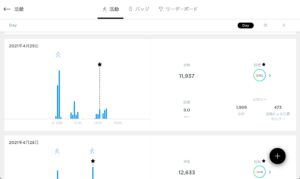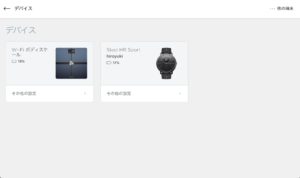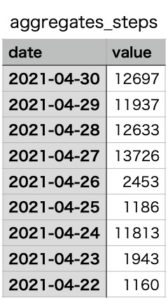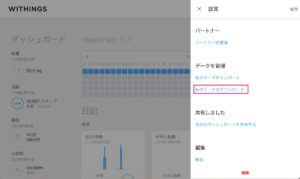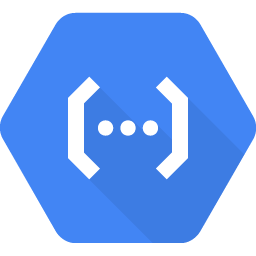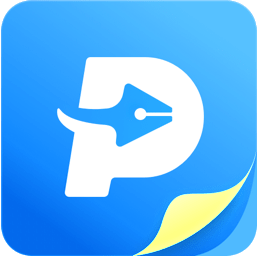スマートウォッチ Withings Steel HR Sportを使ってみた
コロナ禍で在宅勤務、運動もろくに出来ずずっと家にいるだけ。このような生活を続けていると、最悪糖尿病や脳梗塞、心筋梗塞で死ぬ運命も近いかも知れない。時には座りっぱなしで血栓が出来て、エコノミークラス症候群もあり得るかも知れません。筋肉の衰えはギックリ腰の原因にもなります。
ということで、最近はまた朝夕のウォーキングと休日の軽登山を行っています。
そんな時のお供にもなり、普段遣いの時計としてもシックでうるさくないデザインのスマートウォッチを大分前から使っています。スマートウォッチというと、Apple Watchが出てきますが、やはり時計は機械式に限ります。またトレーニングに特化してるので潔く使いやすいです。
図:心拍数や万歩計、スマフォの通知も受けられます
目次
今回使用するデバイスやアプリ
- Withings Steel HR - 現在は最新のScan Watchがリリースされています。
- Health Mate - スマートウォッチ管理用アプリ(iOS/Android版)
PC・スマフォとの接続は、Bluetoothを利用してペアリングを行います。また、50mまでの生活防水に対応しています。
セットアップ
アカウントを作成
Withingsのスマートウォッチ等は、そのデータは全てクラウド側へ蓄積されて、アプリでその情報を閲覧する形になります。そのため、単純に時計としてだけ使うのであれば不要ですが、スマートウォッチとして活用する場合には、アカウント作成が必要です。
- アカウントログイン画面を開く
- Apple IDか?Googleアカウントでサインインします(無しの場合は、メアドとパスワードを登録して作成するをクリック)
- 次に、Health Mateのログイン画面を開く
- ログインする
- 日々の蓄積データのダッシュボードが開かれます。
図:ダッシュボードで計測値を閲覧可能
セットアップ
WithingsのスマートウォッチにはBluetoothはあるものの、単独での通信機能(Wi-Fi)はありません。よって、取得データについてはスマフォのアプリを経由してクラウドへと送信されます。よって、スマートウォッチとスマフォをまずペアリングをする必要があります。
- スマフォはBluetoothをオンにしておく
- スマフォにHealth Mateのアプリをインストールしておく
- アプリを起動し、マイデバイスを開く
- デバイスをインストールをタップする
- ウォッチを開き、Steel HR Sportを選ぶ
- インストールを開く
- 時計の横のリューズを押す(SETUPと出てるはずです)
- アプリ側で次へをタップする
- 検出が無事に済んだら、次へをタップ
- ペアリングをタップする
- ペアリングコードは、時計側に表示されています。
- 2つのチェックをチェックして、OKします。
- 接続されましたと表示されたらペアリング完了です。
- 誰がこの端末を使うかにて、別のユーザを追加で、前項の作成したアカウントをセットします
- メアドを入れます
- ファームウェアがリリースされていると、アップデートが実行されます。
- 自動的に時計が再起動します。
- ウォッチの針が全て上を向いていますか?の問が出てくるので確認して、はいをタップ
- これで時計の針が自動修正されます。
- 続いてアクティビティ目標のセットアップが始まりますが、ここはチュートリアルなので、飛ばしてOKです
- これでセットアップ完了です。
※9.の検出で出てこない場合には、リューズを長押ししつづけて、Factory Resetが出るまで待ち、Factory Resetが出たら、再度長押しをしてからリューズを5回クリックする。再度、上記の手順を踏めば、検出されるはずです。
図:マイデバイスにも登録される
充電する
このスマートウォッチはApple Watchのような複雑なギミックで構成されてるわけではないので、1度の充電でおよそ25日間の連続稼働が可能です。毎日充電といった面倒な作業が必要なく、時計としての役割をきちんと意識しています。
専用の充電器が付いてるので、時計の裏側と充電器の表側を合わせて、USB経由で充電するだけです。ただし、付属の時計バンドから例えばチタンバンドなどに交換をすると素直にこれを合わせにくくなるので、間に太い何かを挟むと充電しやすくなります。ガチっとハマるわけじゃなく接触してるだけなので、要注意です。
およそ30分で50%高速充電されます。
実際に使ってみた
通常の使い方
基本的には装着するだけでOK。そのままトレーニングなりウォーキングなりするだけでデータは計測されます。時計の裏側に緑色のランプがあり、これで心拍数を定期的に計測しているようです。トレーニング中にリューズをクリックすることで、いろいろな情報を得ることが可能です。
- 一回でデジタル時計・日付表示
- 二回で心拍数カウンタ表示
- 三回で万歩計カウンタ
- 四回で移動距離カウンタ
- 五回で消費カロリー想定値
- 六回で目覚ましアラームの設定時刻
- 七回で残バッテリー容量
となっています。
予め設定しておいたアクティビティ目標値の1日あたりの歩行数を100%とした場合の現在の達成率が、時計の下部のメーターに表示されるようになっています。10000歩で5000歩歩いた場合は50%の位置に表示されるようになっています。
トレーニングモード
トレーニングモードは、リューズを長押しすることで開始が可能です。トレーニングメニューを選択すると計測開始。メニューによって計測経過時間、距離、時速などがカウントされ、またスマフォとペアリング状態の場合には、スマフォのGPSを利用して後でダッシュボードから計測したルートを確認できるようになります。
初回のみ、スマフォ側でアプリに対してGPSの利用許可を求めてくるので、許可を与える必要があります。終了する場合は、再度長押しで、ストップ。
基本このモードの場合、選択はリューズを一回クリック、決定はリューズを長押しで行います。
図:地図、標高、ペースといったものが得られる
睡眠計測
自分の睡眠状況(レム/ノンレム)の状況から、自分が正しい睡眠パターンを描けているか?というのは、トレーニングでも最も重要な要素なのに、見逃されてる項目でもあります。特に浅い眠りばかりで深い眠りが取れていないケースは、いわば疲れが取れていないということ。また、90分単位で訪れる周期に乱れがあるということは、ひょっとしたらなんらかの障害(睡眠時無呼吸症候群などなど)があるのかも。
そういった自分の睡眠状況をトラッキングすることが可能になっています。といっても、こちらも時計をしたまま寝るだけ。ただ、寝相によってはちょっと痛いケースもある。
AndroidアプリにもSleep Cycle Timerというアプリが、スマフォのセンサーを利用して計測してたりしますが、Steel HR Sportはハードウェアでそれを行うわけです。日々の疲れがまるで取れていないという時は一度計測してみると、恐ろしい結果が得られるかもしれません。
データの取り出し
Withings APIを用いてデータのやり取りができるのですが、ダッシュボードからもCSV形式で蓄積データをダウンロード可能です。但し公式サイトの方法が間違ってるので、以下の手順でダウンロードします。
- Health Mateダッシュボードトップ画面を開く
- 右上の自分のアカウントのアイコンをクリックし、設定を開く
- 歯車アイコンの隣のアイコンをクリックして、自分のアカウント内容を表示する。
- 私のデータをダウンロードをクリックする
- Start my archiveをクリックする
- メールで送るよっていう表示が出るので、自分のメアドあてに届くまで待ちます。結構時間が掛かります
- メールが届いたら、リンク先をクリックする
- CSVファイルでデータを復元するをクリックする
- ZIPで固められたCSVデータがダウンロード出来ます。
中を開いてみると、全部で32項目のCSVファイルが詰まっています。例えば、aggregates_steps.csvというデータを開いてみると、万歩計データが詰まっています。どれが何のデータなのか、必要なデータはどれかを見極めて、自分のトレーニングに活用すると良いでしょう。
図:日報のようにデータが詰まってる
図:ちょっとわかりにくい場所にある
アプリで管理
見た目は普通の時計、中身はスマートウォッチなWithingsですが、そのデータの閲覧や管理はアプリで行います(前項でセットアップもアプリから行いました)。
他にも温度計、体重計といったサブデバイスも販売されており、随分前にApple Storeにて体重計は購入したことがあります(現在はBody Proというスマート体重計として販売されています)。以前は血圧計もあったのですが。
Withingsの時計単体では、心拍数、歩行数、睡眠量の計測が可能になっており、これらは装備中の計測データを自動的にクラウドへと送信しアプリで閲覧が可能になっています。歩行数に応じて地球のどこまで到達出来たか?のトロフィー機能もあったりします。
※スマフォアプリ単体でも歩行数の計測はできますので、時計がなくともスマフォを胸ポケットにでも入れて歩けばカウントされます。
図:見やすいグラフで常に表示